パスワード管理:重要性と頻度に応じて使い分け

毎日当たり前のように使っている、インターネット
調べものやお買い物、SNS等、インターネットなくしては、スマホやパソコンの利用は考えられないですよね。
そして、ネット利用で欠かせないのが、パスワード
今や1つのツールやサイトに、1つのアカウントが必要な時代になっています。
そうなると問題になるのが、パスワードの管理
パスワードの数が多すぎて
- どんなサイトのパスワードを作ったか
- パスワードは何か
となると、全てのパスワードは覚えられないですよね。
そんなパスワードの管理
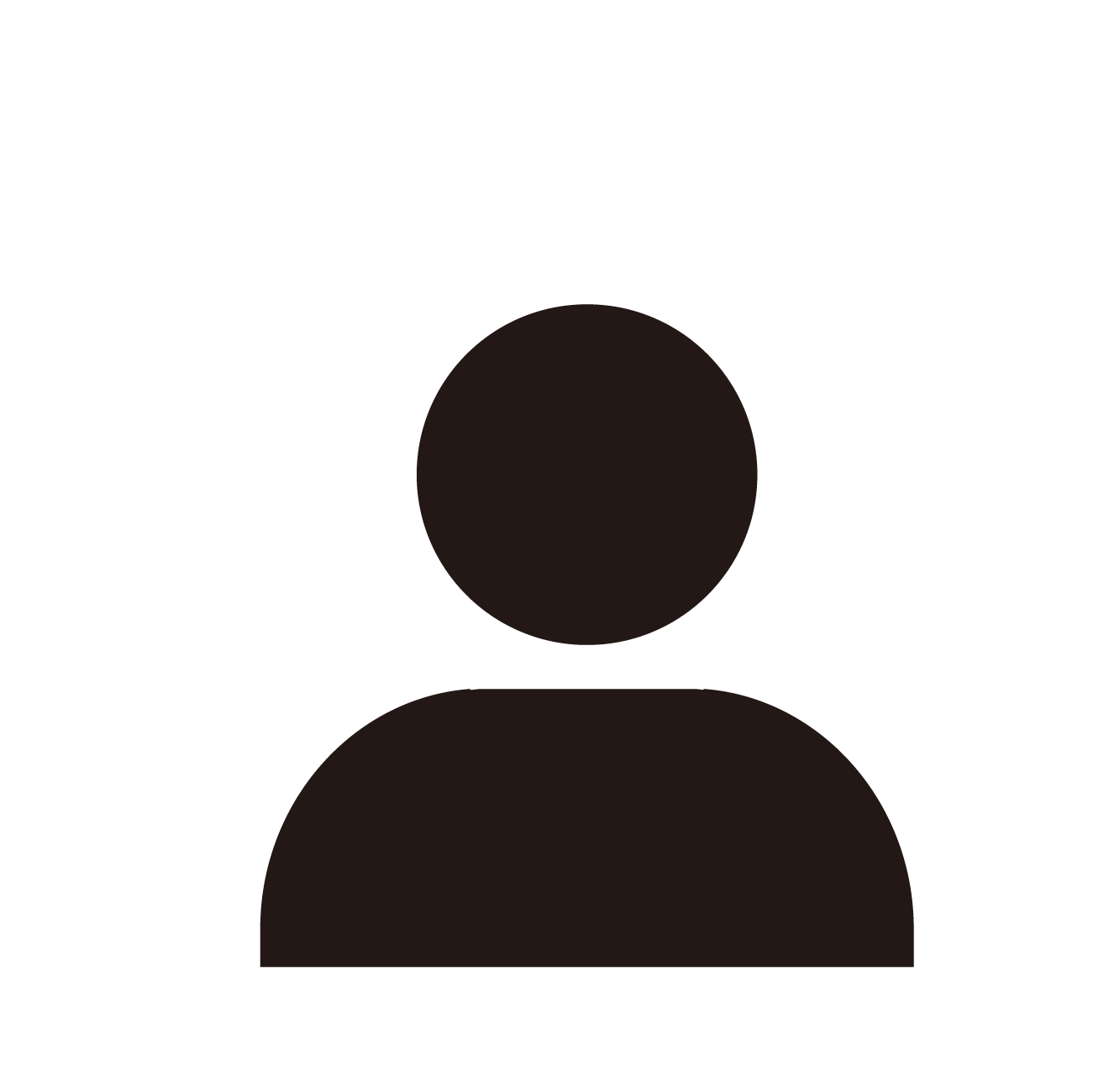
もっと楽に出来ればいいのに…
と思いませんか?
パスワードの管理も、その方法は多種多様
わかりやすく管理するには、どのようにすればいいのでしょうか?
パスワードの管理は3段階に分けて管理しよう
パスワードを管理する方法はいろいろありますが、主な方法は以下の3つ
- 紙に書いて管理
- パスワード管理のソフト・ツールを使う
- 頭で記憶する
おススメは、これらの管理方法のうち1つだけを選ぶのではなく、組み合わせて活用する方法です。
組みわせて活用することで、万が一パスワードを紛失することがあっても、他の管理方法である程度カバーできます。
1.紙を用いた手書きでのパスワード管理
パスワードの管理で基本になるのが、紙を用いた手書きでの管理
手書きでの管理を基本にするのが良いと考えるのは、以下のような理由から
- デジタルでのパスワード管理の場合、データがなくなると、復旧するのが大変
- 手書きで管理すると、それがパスワードのバックアップ(複製保存)データ代わりになる
このようなことを踏まえて、基本の管理は手書きでするのをおススメします。
とは言え、パスワードを手書きでメモすると、使いたいパスワード探すのは結構大変なことも
ということで、パスワードを表にまとめて種類別に管理しましょう。↓
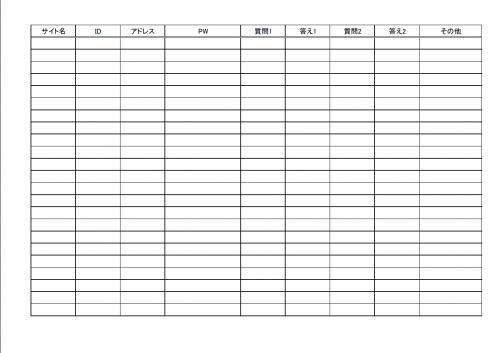
画像の内容と全く同じである必要はありませんが、以下の内容を入れるおくとよいです。
- サイト名
- ID
- メールアドレス
- パスワード
- その他(メモしておきたい内容など)
これらを表にしておくと、使いたい時にパスワードが見つけやすくなります。
2.パスワード管理のソフト・ツールを使う
管理の基本としては、紙でのパスワード管理をおススメします。
でも
- よく使うパスワードを簡単に見つけたい
- 一度にたくさんのパスワードを覚えられない
そんな場合は、パスワード管理ソフトを使うのもおススメです。
パソコンソフトやスマホアプリをインストールするだけで、どこからでも使いたいパスワードを入力できるのがうれしいところですよね。
パスワード管理ソフトには、以下のようなものがあります。
無料で使える パスワード管理ツール
上記のパスワード管理ツールは、各アカウントに付与されているものです。
そのため、基本的には無料で利用することが可能
パスワードの暗号化もされているため、管理ツールの導入時の初めの一歩として、有用性の高いツールと言えます。
有料のパスワード管理ツール
上記のような有料の管理ツールは、ID/パスワードの一括管理の他に
- マスターパスワードによる暗号化
- クレジットカード等の個人情報の管理
等の機能がある場合が多いです。
- パスワード以外にも保存したいデータがある
- マスターパスワードのような、パスワード解除のためにもう1段階ツールが欲しい
という場合には、有料のパスワード管理ツールを使うのをおススメします。
パスワードを記憶してしまう
そして、パスワード管理ソフトを使うのにおススメなのは
- よく使うパスワード
- 万が一サイトの情報が洩れても、それほど困らないもの
と言った、それほど重要ではないパスワード
それに対して、「超」重要なパスワードは、管理ソフトに入れない方が無難かもしれません。
では、そんな
- とてもよく使うパスワード
- 「情報が洩れると困る」と思うパスワード
等の「超」重要なパスワードはどのように管理するのか、というと…
ズバリ!
頭で覚えてしまいましょう!!
これなら、万が一パスワード管理サイトの情報がハッキングされた場合でも、パスワードが外部に洩れることはありません。
そして、パスワード忘れてしまった…
という場合でも、管理の基本を紙にしておけば問題なし!
事前に作成したパスワード表で確認できるので、安心です。
このような形で、3段階のパスワード管理をすると、こんなメリットがあります。
- たくさんあるパスワードの管理がわかりやすくなる
- 万が一の際のリスク軽減に繋がる
- 使いたいパスワードをすぐに見つけられる
パスワードの管理は
- 重要度
- 使用頻度別
で管理方法を使い分けましょう。
最後までご覧いただき、ありがとうございました。
お申込み
お問い合わせ
メール・LINEにて
お気軽にご相談ください
受信後 3営業日以内に返信いたします
(季節休業時除く)
LINE公式アカウント

効率化の秘訣がわかる!PCとスマホの使い方を劇的アップデート
【PC・スマホ最強効率化ガイド(全3回)】
動画を無料プレゼント
今日から試したくなる!
デジタル片付けのデジタル活用のアイデアもお届けしています



